KISA 한국인터넷진흥원 21-03-31 기준
KISA 한국인터넷진흥원
www.kisa.or.kr
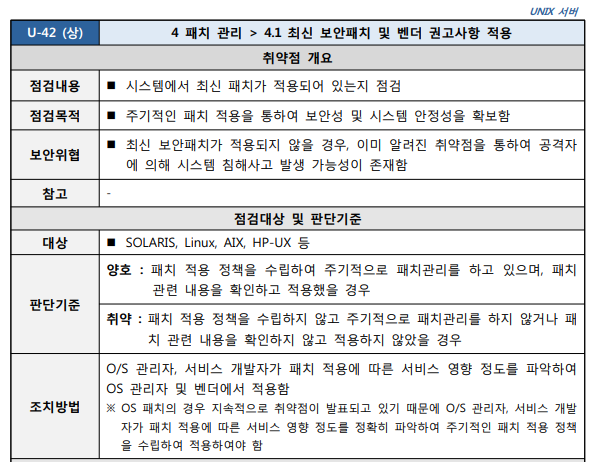
■ SOLARIS
1. “showrev –p” 서버에 적용되어 있는 패치 리스트 확인
2. 아래 사이트에 접속하여 패치를 찾아 적용
https://support.oracle.com
• 패치를 검색하는 방법
1. Patches & Updates(패치 및 업데이트) 탭을 클릭
2. Patch Search(패치 검색) 섹션에서 Product or the Family (Advanced Search)(제품 또는 제품군(고급 검색)) 옵션을 클릭
3. 제품으로 Solaris Operating System(Solaris 운영 체제)을 선택
4. 릴리스로 Solaris xx Operating System(Solaris xx 운영 체제)을 선택
5. 유형으로 Patch(패치) 또는 Patchset(패치 세트) 또는 둘 다 선택
6. Search(검색)을 클릭 후 파일 다운로드
< 패치 적용 방법 >
MOS(My Oracle Support) 웹 사이트에서 패치 파일(119784-17.zip)을 다운로드 했다고 가정
1) 슈퍼유저가 되어야 함.
2) 패치 파일을 임시 디렉터리에 복사
cp /<patch download location>/119784-17.zip /tmp
3) 패치 파일의 압축 풀기
cd /tmp
unzip 119784-17.zip
4) 패치를 적용
patchadd 119784-17
5) (옵션)패치가 적용되었는지 확인
patchadd –p | grep 119784-17
※ 패치 시 주의점
patchadd -M 명령이 개선되어 더 이상 정확한 설치 순서로 패치ID를 지정할 필요가 없고 디렉터리의 모든 패치가 시스템에 설치 됨
■ LINUX
LINUX는 서버에 설치된 패치 리스트의 관리가 불가능하므로 rpm 패키지 별 버그가 Fix된 최신 버전 설치가 필요함
LINUX는 오픈되고, 커스터마이징 된 OS이므로 LINUX를 구입한 벤더에 따라 rpm 패키지가 다를 수 있으며, 아래의 사이트는 RedHat LINUX에 대한 버그 Fix 관련 사이트임
<Red Hat 일 경우>
1) 다음의 사이트에서 해당 버전을 찾음
http://www.redhat.com/security/updates/
http://www.redhat.com/security/updates/eol/ (Red Hat LINUX 9 이하 버전)
2) 발표된 Update 중 현재 사용 중인 보안 관련 Update 찾아 해당 Update Download
3) Update 설치
rpm –Uvh <pakage-name>
■ AIX
1. “oslevel –s, instfix-i |grep ML, instfix –i |grep ML, instfix –i |grep SP”로 서버에 적용되어 있는 패치 리스트 확인
2. 아래 사이트에 접속하여 패치를 찾아 적용
http://techsupport.services.ibm.com/server/mlfixes/43/
< 패치 적용 방법>
1) 패치를 다운로드 후 서버에 파일 업로드 한 뒤 “installp”를 이용하여 OS패치 설치
smitty installp
2) install Software 선택 후 INPUT device / directory for software에서 패치파일 업로드 한 경로 입력
3) SOFTWARE to install 항목은 all-latest 선택
4) PREVIEW only? (install operation will NOT occur) 항목을 yes로 설정할 경우 실제 설치가 아닌 사전 설치가 진행되고 문제 발생 시 Failed 결과값 출력함
5) COMMIT software updates? 항목을 no로 설정할 경우 Apply설치가 진행되고 향후 이전버전의 OS Patch 단계로 롤백이 가능. YES로 설정 시 롤백 불가
6) ACCEPT new license agreements? 항목은 YES로 설정해야만 설치 진행
※ 패치 시 문제가 발생한 경우 Apply 설치에 한해 기본버전으로 재설정 가능
Apply, commit 된 패키지 확인은 “lslpp –l”로 확인 가능
smitty install_reject
1. SOFTWARE name 항목에서 Apply설치된 OS Patch를 선택
2. Preview 항목을 Yes로 설정
3. 소프트웨어 제거에 문제가 없는지 확인 후 진행
■ HP-UX
1. ‘swlist –l product’로 서버에 적용된 패치 리스트 확인
2. 아래 사이트에 접속하여 패치를 찾아 적용(ID, password가 필요함)
http://h20565.www2.hp.com/portal/site/hpsc/
• 패치를 검색하는 방법
1. 유지보수 및 지원 (hp 제품) 에서 “개별패치”를 선택
2. patch database main에서 원하는 패치 database를 선택(여기서 firmware 부분 선택)
3. search for patches 에서 원하는 항목을 선택(여기서 CPU 선택)
4. 검색할 키워드에서 원하는 항목을 선택 후 search 클릭
5. most recently에서 체크박스에 체크하고 add to selected patch list 버튼 클릭
6. selected patch list가 나오면 패치의 체크박스 선택 후 download patch 버튼 클릭 후 다운로드
- 설치되는 방법을 보고 싶다면 패치이름의 링크 클릭
< 패치 적용 방법 >
1) patch 파일을 /tmp 밑에 다운로드 받음
- 파일명을 patch_10으로 가정
2) HP-UX에서 shell archive를 품
sh patch_10
- patch_10.depot와 patch_10.text가 생성됨
3) patch_10.depot 설치 #swinstall –s /tmp/patch_10.depot (경로는 절대경로를 써야함)
swinstall ?x autoreboot=true ?x patch_match_target=true \ -s /tmp/patch_10.depot
'IT > ㄴ Linux Vulnerabilities' 카테고리의 다른 글
| [Linux] Unix 서버 취약점 점검 U-44 [1.5 root 이외의 UID가 '0' 금지] (0) | 2023.09.04 |
|---|---|
| [Linux] Unix 서버 취약점 점검 U-43 [5.1 로그의 정기적 검토 및 보고] (0) | 2023.09.04 |
| [Linux] Unix 서버 취약점 점검 U-41 [3.23 웹서비스 영역의 분리] (0) | 2023.09.04 |
| [Linux] Unix 서버 취약점 점검 U-40 [3.22 웹서비스 파일 업로드 및 다운로드 제한] (0) | 2023.09.04 |
| [Linux] Unix 서버 취약점 점검 U-39 [3.21 웹서비스 링크 사용금지] (0) | 2023.09.04 |